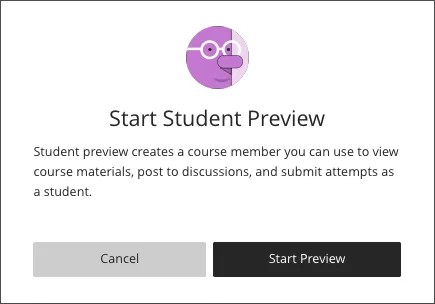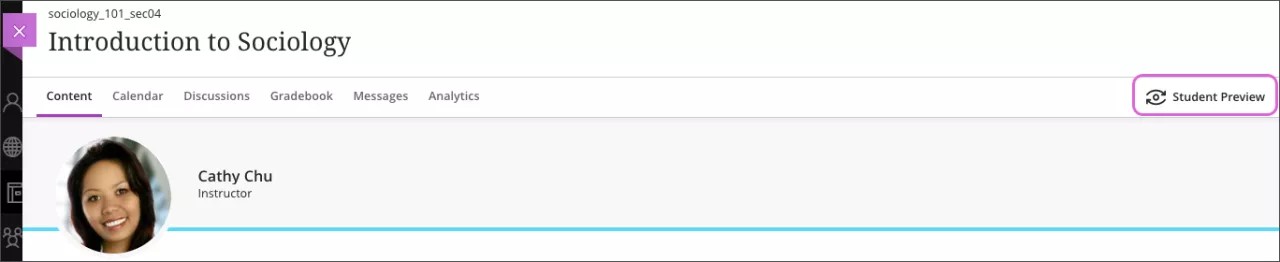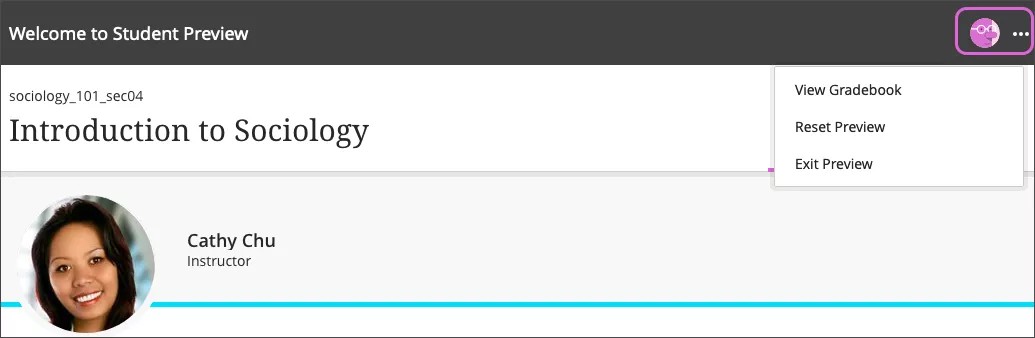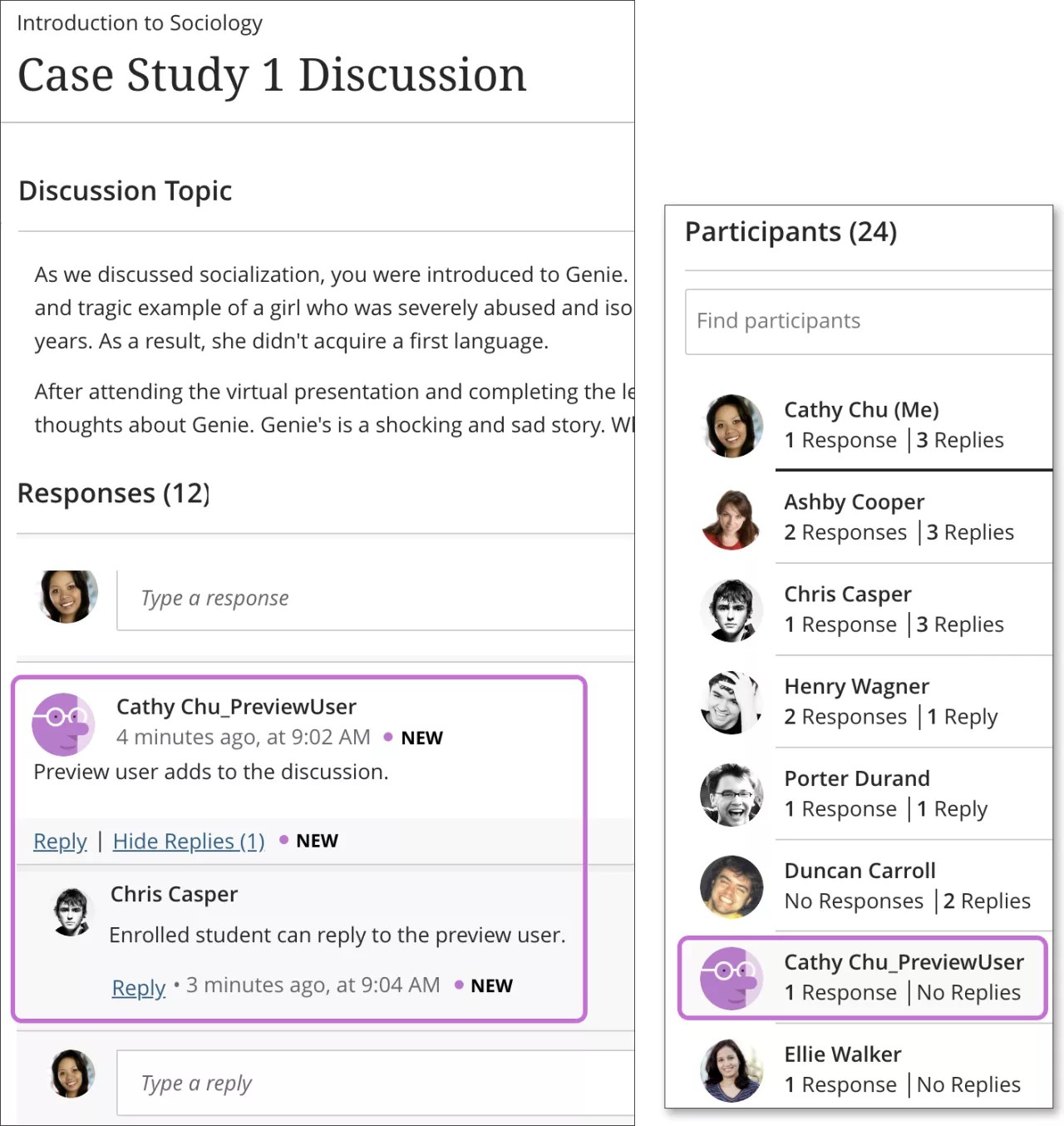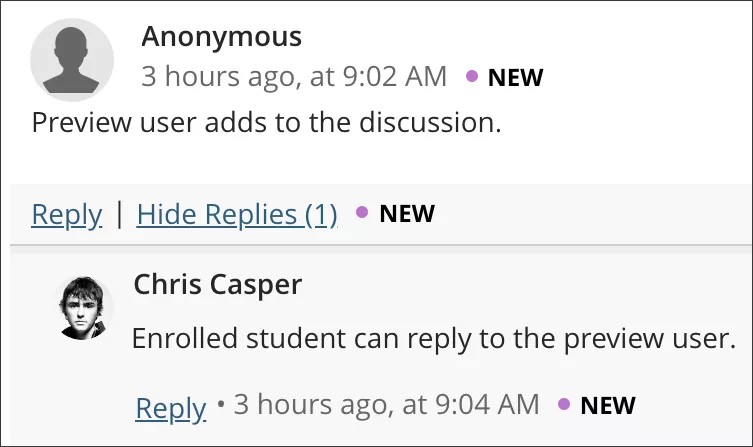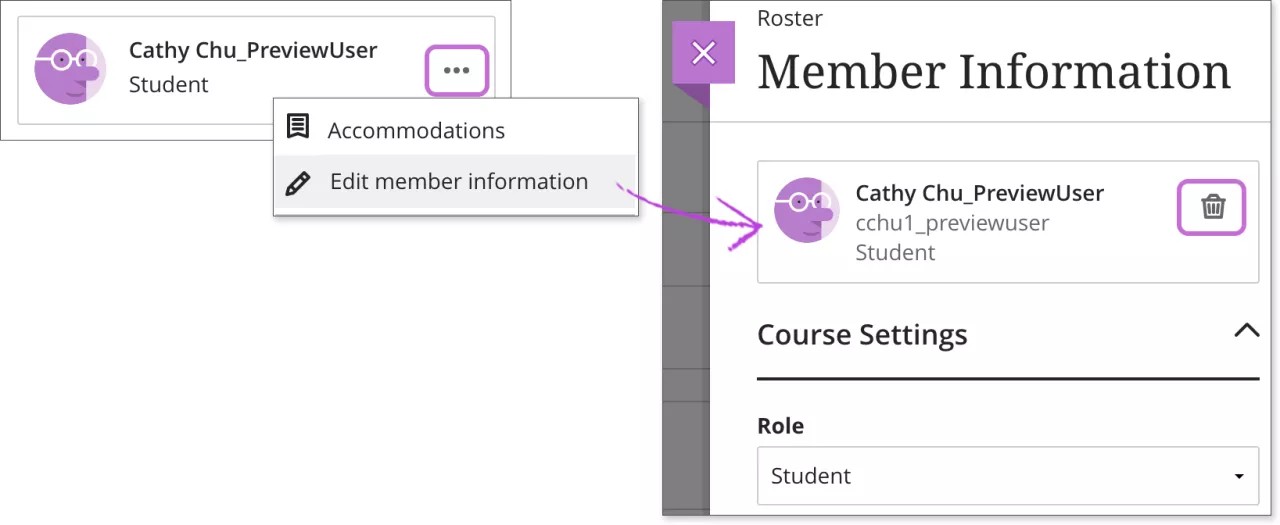Acerca de la vista preliminar de estudiante
Debe asegurarse de que el curso esté bien diseñado y que funcione de la manera esperada antes de que los estudiantes lo vean. Con la vista preliminar de los estudiantes, puede revisar el contenido del curso desde la perspectiva de ellos. También puede validar los comportamientos del curso. Por ejemplo, puede revisar la publicación condicional del contenido y cómo aparecerán las calificaciones.
Cuando se encuentre en la vista preliminar de los estudiantes, podrá realizar lo siguiente:
- Enviar tareas
- Realizar pruebas
- Descargar y cargar archivos
- Participar en conversaciones
- Participar en debates y diarios
- Enviar mensajes del curso
- Ver las calificaciones como estudiante
- Pertenecer a un grupo
No podrá usar la vista preliminar de los estudiantes ni realizar otros cambios en un curso finalizado.
Video: Student Preview
Watch a video about student preview
The following narrated video provides a visual and auditory representation of some of the information included on this page. For a detailed description of what is portrayed in the video, open the video on YouTube, navigate to More actions, and select Open transcript.
Video: Student preview explains how to view your course from the student perspective.
Iniciar la vista preliminar de los estudiantes
Para comenzar, seleccione el modo Vista preliminar de los estudiantes.
De esta manera, se crea una cuenta de estudiante que recibe el nombre de usuario de vista preliminar. Debe iniciar sesión como usuario de vista preliminar e inscribirse en el curso actual. La barra de la vista preliminar de los estudiantes aparece en la parte superior de cada página.
En esta barra, aparece la leyenda Bienvenido a la vista preliminar de los estudiantes y se muestra un menú con tres opciones:
- Ver el libro de calificaciones
- Restablecer la vista preliminar
- Salir de la vista preliminar
Ver libro de calificaciones
Una vez que haya calificado parte del trabajo de su usuario de vista preliminar, podrá acceder al libro de calificaciones para verlas. Si selecciona Ver libro de calificaciones, se cerrará la vista preliminar de los estudiantes. Haga clic en Vista preliminar de los estudiantes para abrirla nuevamente y continuar como su usuario de vista preliminar.
Restablecer la vista preliminar
Puede restablecer la actividad del curso del usuario de vista preliminar y comenzar de nuevo. La mayoría de las actividades se eliminan, pero algunas de ellas se conservan. El usuario de vista preliminar se conserva en el curso.
Actividad eliminada
- Se eliminan los intentos de evaluación, las puntuaciones y los comentarios.
- Se eliminan las puntuaciones de SCORM calificadas.
- Se eliminan las marcas de asistencia y las excepciones.
- Las excepciones de evaluación de su usuario de vista preliminar vuelven a la configuración de evaluación original.
- Se eliminan las puntuaciones de los debates calificados y los comentarios.
- Se elimina su usuario de vista preliminar de todos los grupos.
Algunas actividades se conservan
- Se conservan las respuestas y las contestaciones de debate de su usuario de vista preliminar. La palabra Anónimo reemplaza el nombre de su usuario de vista preliminar. Puede eliminar todas las respuestas y contestaciones.
- Se conservan las conversaciones de su usuario de vista preliminar. La palabra Anónimo reemplaza el nombre del usuario de la vista preliminar. Puede eliminar las contribuciones de cualquier usuario.
- Se conservan los mensajes de su usuario de vista preliminar. Puede eliminar cualquier mensaje.
- Su vista preliminar aparece en la lista sin asignar de la página Asignar grupos.
Salir de la vista preliminar
Puede volver a la vista de profesor en cualquier momento. Por ejemplo, si encuentra contenido para actualizar. La actividad y el usuario de vista preliminar se conservan en el curso. Su usuario de vista preliminar NO se eliminará del curso a menos que elimine al usuario de la lista.
Su usuario de vista preliminar
Después de habilitar la vista preliminar de los estudiantes, su usuario de vista preliminar aparecerá en la lista. Su usuario de vista preliminar está visible para todos los estudiantes inscritos en el curso. Todos podrán identificarlo por su nombre. El apellido es el suyo, pero con la inscripción _PreviewUser al final. El nombre de usuario es el suyo, pero con la inscripción _previewuser al final.
Si imparte un curso con otro profesor, cada uno tendrá una cuenta de usuario de vista preliminar. El usuario de vista preliminar se conservará en el curso hasta que usted lo elimine de la lista.
Como usuario de vista preliminar, Blackboard Learn registra todas sus actividades. La actividad de su usuario de vista preliminar no se incluye en los análisis ni en los informes del curso. Otros estudiantes pueden interactuar con su usuario de vista preliminar.
Puede generar confusión si agrega un usuario de vista preliminar a un grupo con otros estudiantes. En caso de hacerlo, se recomienda no entregar una actividad grupal como usuario de vista preliminar. Después de restablecer la vista preliminar, es posible que no pueda acceder a la entrega del grupo porque se eliminó al usuario de vista preliminar de él. Si crea grupos del curso con autoinscripción, se inscribe automáticamente al usuario de vista preliminar al finalizar el período de inscripción opcional.
Ejemplo: Debates
Su usuario de vista preliminar aparecerá en el área de temas y en la lista de Participantes. Si crea una respuesta, otro estudiante podrá contestarla.
Si restablece la vista preliminar, la actividad de debate del usuario de esta vista se conservará, pero aparecerá la palabra Anónimo como nombre de usuario. Puede eliminar todas las respuestas y las contestaciones del debate.
Salir de la vista preliminar y eliminar su usuario de vista preliminar
Si desea no permanecer en la vista preliminar de los estudiantes, seleccione la opción Salir de la vista preliminar. El usuario de vista preliminar se conserva en el curso. Si sale del curso, pero no de la vista preliminar de los estudiantes, esta no estará activa cuando regrese. Seleccione Vista preliminar de los estudiantes para continuar.
Si sale de la vista preliminar de los estudiantes, pero sí permanece en el curso, podrá volver a ella. Su usuario de vista preliminar de los estudiantes comienza en la misma área en la que salió.
Eliminar la actividad y el usuario de vista preliminar
Se recomienda eliminar su usuario de vista preliminar de la lista. Después de hacerlo, algunas actividades del curso se conservarán. El nombre de su usuario de vista preliminar que aparece en las publicaciones y las conversaciones de los debates se cambia a Anónimo. Los mensajes de su usuario de vista preliminar se conservan en el curso. Puede eliminar toda esta actividad.
Si mantiene la actividad y el usuario de vista preliminar, este último aparecerá en la lista, en el libro de calificaciones y en cualquier lugar en el que haya interactuado como ese usuario.
Recordatorio: Su estudiante de vista preliminar puede confundir a los estudiantes que lo ven en ciertas áreas del curso, como los debates o las conversaciones.
Eliminar usuarios de la lista
En la página Lista, acceda al menú de su usuario de vista preliminar. Seleccione Editar información del miembro para abrir el panel Información del miembro. Haga clic en el ícono Eliminar miembro para quitar su usuario de vista preliminar de su curso. Su institución controla si puede llevar a cabo esta acción.
Después de eliminar su usuario de vista preliminar, puede volver a iniciar la vista preliminar de estudiante. Se crea una nueva instancia del usuario de vista preliminar.
Archivar y restaurar cursos con un usuario de vista preliminar
Si archiva un curso con una actividad y un usuario de vista preliminar, el curso restaurado no incluirá el usuario de vista preliminar, ni las calificaciones y los intentos. Los debates, los mensajes y las conversaciones del usuario de vista preliminar sí se conservan. Si incluyó el usuario de vista preliminar en los grupos, se elimina la membresía, pero las conversaciones del usuario de vista preliminar se conservan.